WSL使用:Ubuntu18.04
使用WSL而不是在Windows上安装Mingw-64的好处,可以在Windows上得到类似的linux的部署开发经验。
该过程分为以下几步:
- 安装VSCode
- VSCode安装Remote-WSL扩展和C/C++扩展
- 安装WSL并配置
- 配置VSCode
安装VSCode
- 在官网下载VSCode,如无特殊要求,默认安装即可。
安装Remote-WSL扩展
如图所示,第一个插件就是

同样,图中第一个
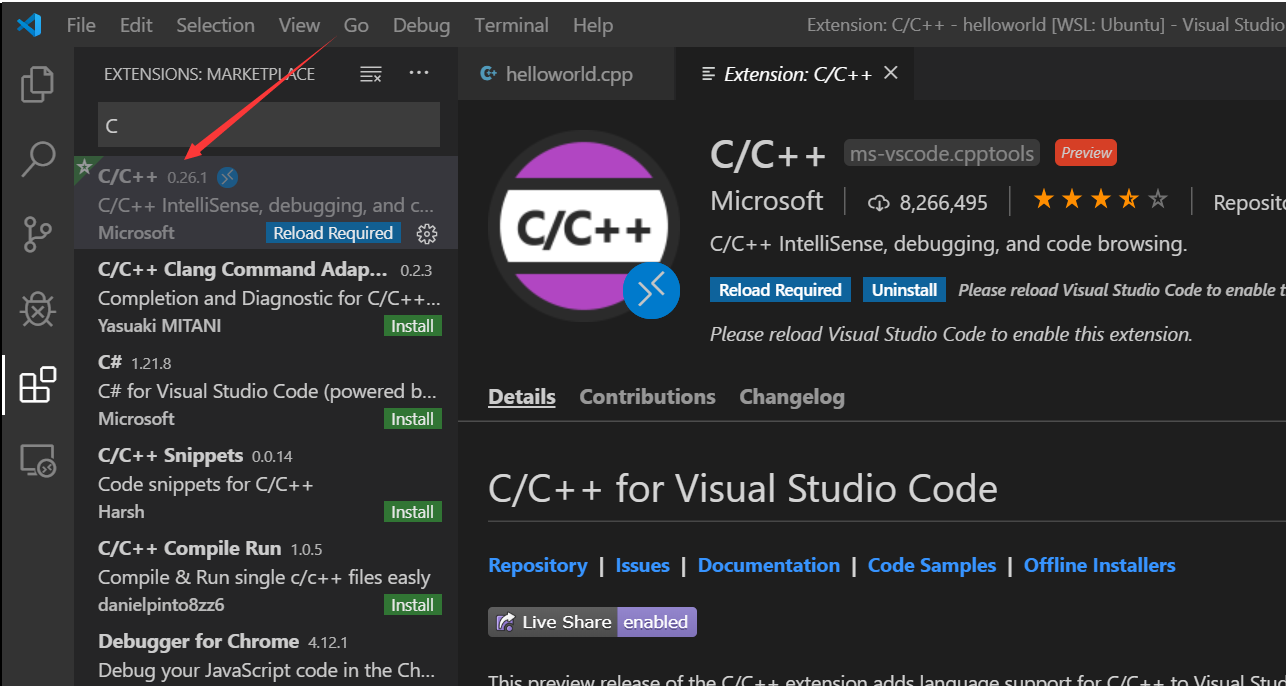
安装WSL
想要安装WSL,
一是需要在BIOS中打开虚拟化,
二是 控制面板 -> 程序和功能 -> 启用或关闭Windows功能中,打开 Hyper-V 和 适用于Linux的Windows子系统重启之后,直接在Microsoft Store中找到Ubuntu下载安装即可
- 安装后,打开Ubuntu,设置WSL的账户和密码
中科大源
deb https://mirrors.ustc.edu.cn/ubuntu/ bionic main restricted universe multiverse deb https://mirrors.ustc.edu.cn/ubuntu/ bionic-updates main restricted universe multiverse deb https://mirrors.ustc.edu.cn/ubuntu/ bionic-backports main restricted universe multiverse deb https://mirrors.ustc.edu.cn/ubuntu/ bionic-security main restricted universe multiverse deb https://mirrors.ustc.edu.cn/ubuntu/ bionic-proposed main restricted universe multiverse deb-src https://mirrors.ustc.edu.cn/ubuntu/ bionic main restricted universe multiverse deb-src https://mirrors.ustc.edu.cn/ubuntu/ bionic-updates main restricted universe multiverse deb-src https://mirrors.ustc.edu.cn/ubuntu/ bionic-backports main restricted universe multiverse deb-src https://mirrors.ustc.edu.cn/ubuntu/ bionic-security main restricted universe multiverse deb-src https://mirrors.ustc.edu.cn/ubuntu/ bionic-proposed main restricted universe multiverse更换软件源
# 打开source.list,将文件内容替换为上述清华源,具体vim如何操作可以百度 sudo vim /etc/apt/source.list安装gnu编译器和gdb调试器
sudo apt-get updatesudo apt-get install build-essential gdb检查g++和gdb是否安装好
whereis g++ whereis gdb
- 配置VSCode
在Ubuntu中,创建projects文件夹,以及在projects文件夹中创建子文件夹helloworld
mkdir projects cd projects mkdir helloworld进入hello文件夹
# 进入hello文件夹 cd $HOME/projects/helloworld code .这时,VSCode会在WSL中下载并安装一台小型服务器,然后将Windows中的VSCode与之相连。
最后,再打开扩展市场搜索C/C++扩展,选择在WSL中安装,然后重新加载。
在VSCode中测试
- 在VSCode中创建helloworld.cpp文件
#include <iostream> #include <vector> #include <string> using namespace std; int main() { vector<string> msg {"Hello", "C++", "World", "from", "VS Code", "and the C++ extension!"}; for (const string& word : msg) { cout << word << " "; } cout << endl; }
- 创建tasks.json文件来告诉VS Code如何构建(编译)程序
从主菜单中,选择Terminal > Configure Default Build Task。
按Ctrl + Shift + B编译helloworld.cpp文件,生成可执行文件helloworld,成功后如下图所示

点击图中的加号,在WSL中以helloworld文件夹为工作目录运行一个bash终端,此时输入 ls,可以看到一个没有扩展名的可执行文件helloworld,之后在bash中输入 **./helloworld运行该文件,输出得到:
